闪兔w7家庭普通版是初级用户喜爱的闪兔w7系统。统计显示很多用户日常都碰到了闪兔w7系统开启iE11浏览器兼容模式的实操问题。面对闪兔w7系统开启iE11浏览器兼容模式这样的小问题,我们该怎么动手解决呢?不经常使用电脑的朋友对于闪兔w7系统开启iE11浏览器兼容模式的问题可能会无从下手。但对于电脑技术人员来说解决办法就很简单了:1、打开iE浏览器开启要以兼容模式开启的网页或者复制该网页的网址,再点击右上方的齿轮状设置按钮,选择兼容性视图设置; 2、在添加此网站的输入框中会自动填入当前已打开的网址,另外也可以手动输入网址,然后点击添加,该网址会显示在已添加到兼容性视图中的网站列表中,要删除网址的话点击右侧的删除即可;。看了以上操作步骤,是不是觉得很简单呢?如果你还有什么不明白的地方,可以继续学习小编下面分享给大家的关于闪兔w7系统开启iE11浏览器兼容模式的问题的具体操作步骤吧。
1、打开iE浏览器开启要以兼容模式开启的网页或者复制该网页的网址,再点击右上方的齿轮状设置按钮,选择兼容性视图设置;
2、在添加此网站的输入框中会自动填入当前已打开的网址,另外也可以手动输入网址,然后点击添加,该网址会显示在已添加到兼容性视图中的网站列表中,要删除网址的话点击右侧的删除即可;
3、另外下方的在兼容性视图中显示intranet站点和使用Microsoft兼容性列表两个勾选项也建议勾选上,然后点击关闭后已打开的网址会自动刷新以兼容模式重新开启。
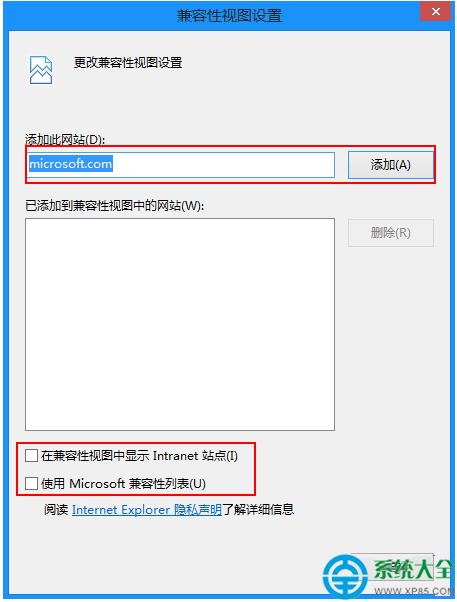
|
Copyright @ 2020 闪兔一键重装系统版权所有 本站发布的系统仅为个人学习测试使用,不得用于任何商业用途,请支持购买微软正版软件! |